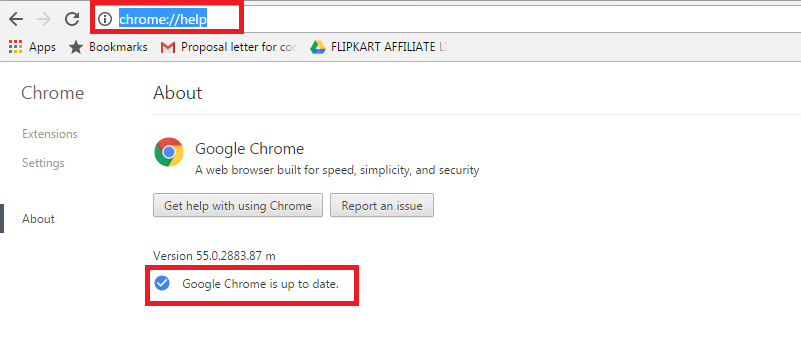このブログでは、Google Chrome を更新する方法について説明しました。
Google Chrome が世界で最も人気のある Web ブラウザの XNUMX つとして進化してきたという事実は否定できません。 Chrome に導入された最大の機能は、自動的に更新される機能でした。
Chrome での作業中にパフォーマンスの問題が発生している人からは、常に次のような質問が寄せられています。 Google Chromeをアップデートする方法.
Google Chrome が異常な期間または長期間開いたままになっている場合、Chrome は最新のものではなくなるように設定されています。 Google Chromeのアップデート バックグラウンドで自動的に行われるため、ブラウザを閉じて再度開くと更新に気づくことになります。
このプロセス全体を理解しましょう Chromeをアップデートする方法 詳細に:
の基礎
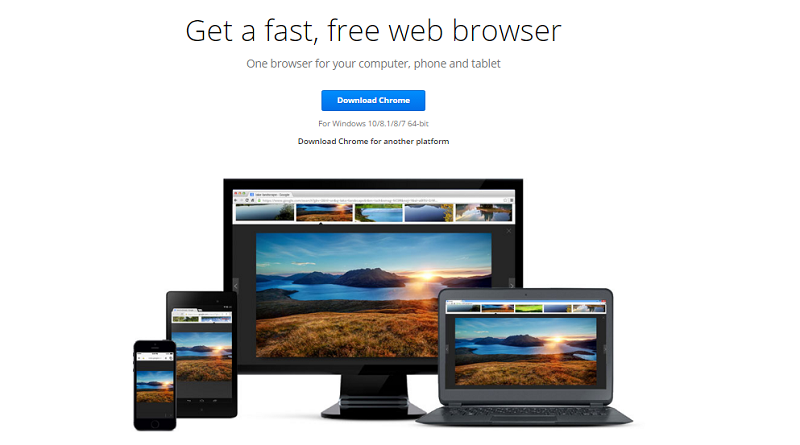
Google Chrome の更新プロセスに進む前に、これをより深く理解するのに役立ついくつかの基本を見てみましょう。
数日間、または異常な期間ブラウザを閉じなかった場合、ブラウザの右上隅にある Chrome メニュー アイコン、つまり水平線のアイコンの色が緑、オレンジ、オレンジ、緑の間で変化するのがわかります。そして赤。 さまざまな色で次のことを表します。
- 緑色は、アップデートが 2 日間利用可能になっていることを表します。
- オレンジ色は、アップデートが 4 日間利用可能になっていることを表します。
- 赤色は、アップデートが 7 日間以上利用可能であるという事実を表しています。
したがって、赤色は Chrome が長期間にわたって期限切れであることを示しています。
注 - アップグレードのプロセスを開始する前に、システム上のすべてのタブとウィンドウが閉じていることを確認してください。 すべてのタブはすでに保存されており、システムが再起動すると、自動的に再び開きます。
GoogleChromeを更新する方法
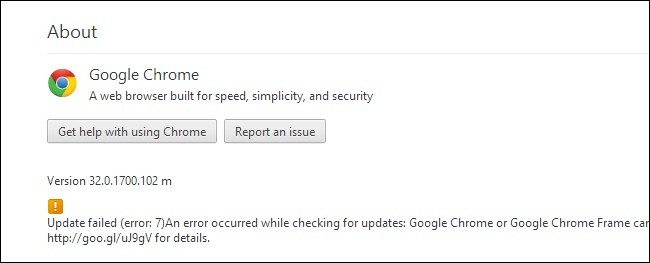
自動更新は Google Chrome が信じていることであり、これは間違いなく Chrome に関する最も驚くべき事実の XNUMX つです。 自動的に最新バージョンに更新されます。 あとは再起動するだけです。
まれに、手動アップデートを選択する必要がある場合があります。 チャンスが生じた場合に備えて、どのように対処できるかを検討してください。 Googleクロームをアップデートする 手動で。 この方法を使用すると、実行している現在のバージョンを確認して、最新のバージョンに更新することもできます。 手順を参照してください。
- 右上隅にある感嘆符の付いた記号をクリックします。
- 下にスクロールして [ヘルプ] を選択し、[Google Chrome について] をクリックしてアップデートを開始します。
- Chrome は自動的にアップデートのチェックを開始します。 Chrome が更新されると、Google Chrome が最新であることを示すメッセージが画面に点滅します。
- 更新がある場合は、画面に一覧表示されます。 再起動ボタンをタップするだけで、アップデートをインストールして適用できます。
- 再起動すると、自動的に最新バージョンが実行されます。
を管理する別の方法があります。 Google Chrome アップデート。 それは以下の通りです:
- Google Chrome のアドレス バーに次のリンクを入力します: Chrome://help
- [Google Chrome について] ページがすぐに表示されます。
- ここで、Chrome は更新があるかどうかをチェックアウトします。 再起動ボタンをタップするだけで、アップデートをインストールして適用できます。
- インストールすると、自動的に最新バージョンにアップグレードされます。

Chrome のバージョン 55.0.2883.87 を実行していることを確認してください。 これが最新のものです。 上記のハックをすべて適用しても最新バージョンをインストールできない場合は、アンインストールして再ダウンロードするだけです。
以前のブラウザ履歴はすべて自動的に削除され、インストールされる新しい Chrome は最新の状態になります。 インストールするには、コンピュータを再起動します。 chrome.google.com にアクセスします。 「」という名前のインストーラーをダウンロードします。ChromeSetup.exe。 ダウンロードしたファイル ChromeSetup.exe を実行します。 そしてあなたは選別されるでしょう。
デスクトップでアップデートを確認する方法
Chrome による自動更新がない場合は、保留中の更新があるかどうかをいつでも確認できます。 デスクトップで次の手順に従ってください。 Chromeブラウザのアップデート:
- Chrome の右上隅にある三本線のメニュー ボタンをクリックします。
- 更新がある場合には、[Google Chrome を更新する] オプションが表示されます。 それを選択してください。
- 確認ダイアログが開きます。 「再起動」をクリックします。
iPhoneのアップデート
手動アップデートのプロセスは、ソフトウェアのバージョンによって異なります。 iOS 版と Android 版では異なります。 あなたが次のような場合に備えて iPhone ユーザーであり、その上で Web ブラウザとして Google Chrome を使用している場合は、次の方法で更新できます。
- App Store にアクセスし、App Store の「アップデート」タブを選択します。
- 利用可能なアップデートがある場合は、そこにリストされます。 該当するアップデートをクリックしてタップするだけです。 または、単に「すべて更新」を選択することもできます。
- アップデートがインストールされます。
自動アップデートのインストールは、設定アプリ経由でいつでも管理できます。 iPad でも同じプロセスに従うことができます。
Android のアップデート
Android バージョンを使用し、その上で Web ブラウザとして Google Chrome を使用する場合は、次の操作を行うだけです。
- Play ストア アイコンに移動し、「マイ アプリ」をクリックします。
- 「更新」オプションの下に、更新が保留中の該当するアプリが表示されます。 たとえば、Google Chrome のアップデートは保留中です。 ここに Google Chrome アプリがリストされているのが表示されます。
- Google Chrome ボタンを選択するだけで、アップデートがインストールされます。
Play ストア設定内でいつでも自動アップデートのインストールを管理できます。
結論:- Google Chromeを更新するにはどうすればよいですか?
Google Chrome ブラウザは自動的に更新されるはずですが、更新されない場合は、いつでも上記の方法に従うことができます。 Google Chromeをアップデートする方法 アップデートを手動でインストールします。 ブラウザはセキュリティ上の理由に非常に関係しているため、ブラウザが最新であることを確認してください。
ブラウザのツールバーの Chrome メニューをクリックし、[Google Chrome の更新] を選択して、[再起動] をタップすると、いつでも自動更新を選択できます。
したがって、Google Chrome の最新かつ更新されたバージョンを実行していることを確認し、中断のないウェブ サーフィンをお楽しみください。
Links